1. Wake-on-LAN (WoL) යනු කුමක්ද?
WoL යනු “Magic Packet” නම් විශේෂ නෙට්වර්ක් පැකට් එකක් යවා PC එක දුරස්ථව බලය සපයා ඔබට ඉඩ දෙන තාක්ෂණයකි. එය දුරස්ථ සේවාදායක කළමනාකරණය හෝ නිවසින් වැඩ PC එකට ප්රවේශ වීම වැනි විවිධ තත්ත්වයන්හිදී උපකාරී වේ.
2. WoL- සමගිකම් සහිත හාඩ්වෙයාර් පරීක්ෂා කිරීම
WoL භාවිතා කිරීම සඳහා, ඔබගේ නෙට්වර්ක් කාඩ්පත සහ මව්බෝඩ් එක එයට සහාය දක්ව아 යුතුය. ඔබට ethtool පණිවිඩය භාවිතා කරමින් එය පරීක්ෂා කළ හැක.
ඔබගේ නෙට්වර්ක් කාඩ්පත පරීක්ෂා කරන්නේ කෙසේද
ethtool <නෙට්වර්ක් උපකරණ නම>ධාවනය කර WoL සහාය දක්වන බව පරීක්ෂා කරන්න. ප්රතිදානයේ “Supports Wake-on: g” ඇතුළත් නම්, එය ඔබගේ උපකරණය Magic Packet මත පදනම් වූ අවදි කිරීමට සහාය දක්වන බවයි.- ප්රතිදානයේ “d: Disabled” ඇතුළත් නම්, BIOS හෝ නෙට්වර්ක් කාඩ්පත ඩ්රයිවර් එකේ WoL නිෂ්ක্রිය කර ඇති බවක් පෙන්වයි. පසුව සඳහන් කර ඇති ගැටලු විසඳීමේ පියවර අනුගමනය කර සැකසුම තහවුරු කර සක්රිය කරන්න.
3. BIOS හි WoL සක්රිය කිරීම
ඔබගේ BIOS සැකසුම්වල WoL සක්රිය කළ යුතුය. මෙන්න සාමාන්ය පියවර:
BIOS හි WoL සක්රිය කිරීමේ පියවර
- PC එක නැවත ආරම්භ කර
F2,F12,Del, හෝ සමාන කී එකක් ඔබලා BIOS වෙත ප්රවේශ වන්න. - “Wake-on-LAN” හෝ “Wake on PCI Event” විකල්පය සොයා සක්රිය කරන්න.
- “Deep Sleep” මාදිලියක් තිබේ නම්, එය නිෂ්කරිය කිරීම WoL ක්රියාකාරිත්වය වැඩිදියුණු කළ හැක.
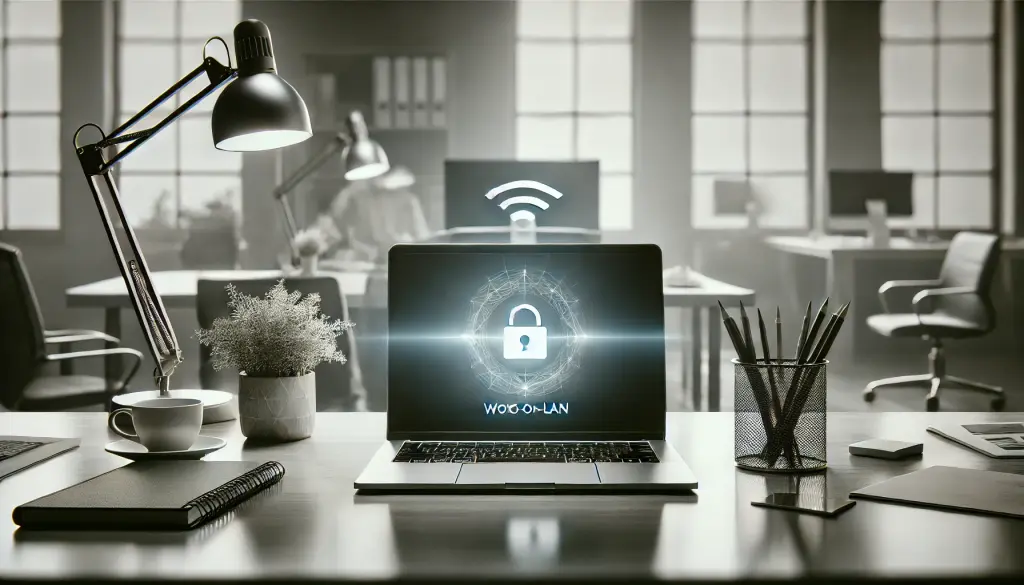
4. Ubuntu හි WoL සකස් කිරීම
Ubuntu හි, ඔබට NetworkManager හෝ ethtool භාවිතා කරමින් WoL සක්රිය කළ හැක.
NetworkManager භාවිතා කරමින් WoL සක්රිය කිරීම
nmcli connection showමඟින් වත්මන් සම්බන්ධතා නම පරීක්ෂා කර, පහත පණිවිඩය භාවිතා කරමින් WoL සක්රිය කරන්න:
nmcli connection modify "<connection name>" 802-3-ethernet.wake-on-lan magic
ethtool භාවිතා කරමින් WoL සක්රිය කිරීම
ethtool --change <නෙට්වර්ක් උපකරණ නම> wol gමඟින් Magic Packet අවදි කිරීම සක්රිය කරන්න.- සැකසුම ස්ථිර කිරීම සඳහා,
/etc/network/interfacesගොනුවටup ethtool -s <උපකරණ නම> wol gඑකතු කරන්න හෝ බූට් වෙලාවේ ස්වයංක්රීයව එය යෙදීම සඳහා systemd ඒකකයක් සාදන්න.
5. සුලබ දෝෂ පණිවිඩ සහ ඒවායේ විසඳුම්
WoL සකස් කිරීමේදී ඔබට හමුවිය හැකි සමහර සුලබ දෝෂ පණිවිඩ, ඒවායේ හේතු සහ විසඳුම් සමග මෙහි දක්වා ඇත.
netlink error: cannot enable unsupported WoL mode
- හේතුව: ඔබගේ නෙට්වර්ක් කාඩ්පත හෝ BIOS WoL සඳහා සහාය නොදක්වන්නේ නම් මෙම දෝෂය සිදු වේ.
- විසඳුම: BIOS හි WoL සක්රිය බව පරීක්ෂා කරන්න. ඔබගේ හාඩ්වෙයාර් එයට සහාය නොදක්වන්නේ නම්, WoL- සමගික නෙට්වර්ක් කාඩ්පතක් භාවිතා කිරීම සලකා බලන්න.
Wake-on: d පෙන්වා ඇත
- හේතුව: WoL නිෂ්කරියයි.
- විසඳුම: BIOS හි WoL සක්රිය කර
ethtool --change <උපකරණ නම> wol gපණිවිඩය භාවිතා කර එය සක්රිය කරන්න. එය නිෂ්කරියව පවතිනවා නම්, ඔබගේ නෙට්වර්ක් සකස්කිරීමේ ස්ථිරත්වය පරීක්ෂා කරන්න.
Magic Packet ලැබෙන්නේ නැත
- හේතුව: ඔබගේ නෙට්වර්ක් සකස්කිරීම හෝ රූටර් WoL බ්රෝඩ්කාස්ට් පැකට් වළක්වා ගනී.
- විසඳුම: Magic Packets ලැබෙන බව පරීක්ෂා කිරීමට
tcpdump -i <නෙට්වර්ක් උපකරණ නම> 'udp and port 9'භාවිතා කරන්න. එසේම, එකම නෙට්වර්ක් තුළ WoL ක්රියා කරන බව සහතික කරන්න.
Link light එක ආලෝකය වන්නේ නැත
- හේතුව: නෙට්වර්ක් ඇඩැප්ටර් බලය ලබන්නේ නැත.
- විසඳුම: WoL නිවැරදිව ක්රියා කිරීමට Deep Sleep හෝ බල ඉතිරිකිරීමේ මාදිලි නිෂ්කරිය බව සහතික කිරීමට BIOS සැකසුම් පරීක්ෂා කරන්න.

6. WoL පරීක්ෂා කිරීම සහ දුරස්ථව ධාවනය කිරීම
WoL සකස් කිරීමෙන් පසුව, wakeonlan හෝ etherwake භාවිතා කර Magic Packet එකක් යවා එය නිවැරදිව ක්රියා කරන බව පරීක්ෂා කළ හැක.
wakeonlan මාදිලිය ස්ථාපනය කිරීම සහ භාවිතා කිරීම
wakeonlanමාදිලිය ස්ථාපනය කරන්න:
sudo apt install wakeonlan
- පහත පණිවිඩය භාවිතා කර විශේෂ MAC ලිපිනයකට Magic Packet එකක් යවන්න:
wakeonlan <MAC address>
- ඔබට etherwake ද පහත පණිවිඩය භාවිතා කරමින් භාවිතා කළ හැක:
sudo etherwake <MAC ලිපිනය>මෙය Magic Packet එකක් යවා WoL නිවැරදිව ක්රියා කරන බව තහවුරු කරයි.
7. ගැටලු විසඳීම සහ අමතර තොරතුරු
ඔබගේ WoL සැකසුම නිවැරදිව ක්රියා කිරීම සහතික කිරීමට සමහර අමතර ගැටලු විසඳීමේ උපදෙස් මෙහි දක්වා ඇත.
- AC විදුලි බලය පරීක්ෂා කරන්න: WoL සාමාන්යයෙන් බැටරි බලයෙන් ක්රියාත්මක වන විට ක්රියා නොකරයි. ඔබ ලැප්ටොප් එකක් භාවිතා කරන්නේ නම්, එය AC විදුලි මූලාශ්රයකට සම්බන්ධ කර ඇති බව සහතික කරන්න.
- ජාල කළමනාකරණ මෙවලම්වල ස්ථිරභාවය: සමහර විට, NetworkManager හෝ systemd-networkd WoL සැකසුම් ඉක්මවා යා හැක. විවිධ ජාල කළමනාකරණ මෙවලම් අනුව WoL සැකසුම් නිවැරදිව සකස් කර ඇති බව සහතික කරන්න.




